Tajné monitorovanie používateľa počítača pomocou SpyGo
Po prečítaní nadpisu si s najväčšou pravdepodobnosťou pomyslíte, že spyware používajú len hackeri, podvodníci a iní nepoctiví ľudia a budete mať pravdu, ale len čiastočne: veď niekedy nás okolnosti nútia preverovať ľudí, ktorým musíme bezvýhradne dôverovať.
Môžu to byť deti, ktoré sa vás snažia nepustiť do detailov svojho virtuálneho života, alebo aj zákonný manželský partner, ktorý trávi viac času na internete ako s vami.
Pre šéfa, ktorý má podozrenie, že niektorý zo zamestnancov jeho firmy uniká informácie ku konkurencii, by bolo najsprávnejším riešením na identifikáciu „šmejda“ nainštalovať sledovací softvér do počítačov zamestnancov, než si najať detektíva alebo sa na to opýtať svojich podriadených. osobne.
Alebo ste napríklad zverili svoj počítač neskúsenému používateľovi, v dôsledku čoho bol systém narušený: ak je v počítači nainštalovaný program na sledovanie aktivity, nebude ťažké nájsť a opraviť problém, pretože pozrite si jeho protokoly, aby ste pochopili, aké akcie viedli k zlyhaniu počítača. Nemá zmysel uvádzať všetky prípady, kedy je použitie spywaru nevyhnutné, pretože takýchto prípadov je veľmi, veľmi veľa.
Program SpyGo: majster počítačovej špionáže
Dnes vám prezradím, ako potichu sledovať, čo vlastne členovia vašej domácnosti alebo zamestnanci vašej organizácie robia na počítači počas svojej pracovnej doby, a pomôže nám v tom špeciálny program SpyGo - najpohodlnejší a najjednoduchší, ale na zároveň veľmi výkonný a spoľahlivý nástroj na skryté sledovanie vášho počítača. Na oficiálnej webovej stránke vývojárov na odkaze http://spygosoft.com/download sú k dispozícii na stiahnutie tri verzie programu:- SpyGo Lite
- SpyGo Home
- SpyGo Ultima
Inštalácia
Začnime teda inštaláciou SpyGo Ultima do vášho počítača. Je voliteľné, ale je žiaduce dočasne vypnúť antivírus, aby sa program správne nainštaloval do systému. Spustíme inštalačnú distribúciu a stlačíme veľké zelené tlačidlo „Quick Install“, potom počkáme niekoľko sekúnd a hotovo – program nás informuje o úspešnej inštalácii, ponúkne spustenie sledovania a vytvorenie zástupcu na pracovnej plochy.Keďže chceme používanie počítača monitorovať tajne, nepotrebujeme skratku na ploche – odškrtneme ju a v budúcnosti spustíme program špeciálnou klávesovou skratkou, štandardne je to: Ctrl + Alt + Shift + Q
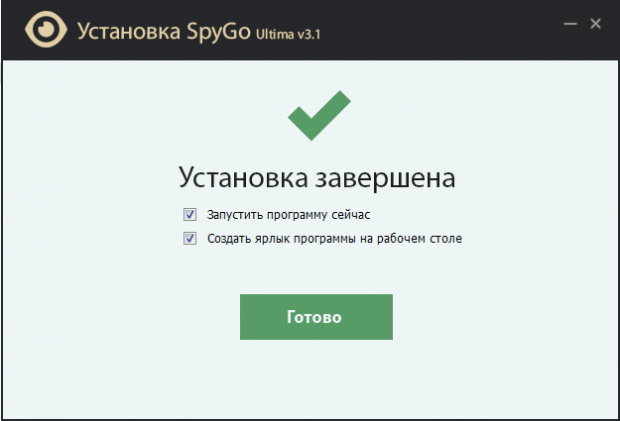
Zoznámte sa s rozhraním a začnite
Po inštalácii sa pred nami objaví hlavné okno programu, v ktorom vidíte tlačidlo "Štart" na spustenie monitorovania a tlačidlo "Skryť", kliknutím na ktoré program zmizne, to znamená, že prejde do skrytého režime, v ktorom nebude viditeľný v zozname procesov správcu úloh a v sekcii nainštalovaných aplikácií, inými slovami, úplne skryje svoju prítomnosť v počítači.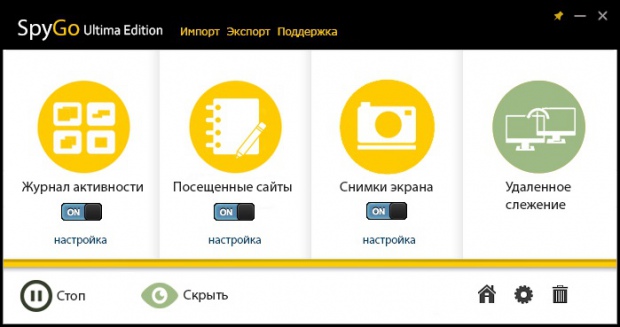
Z hlavného okna môžete prejsť priamo na zobrazenie informácií o používaní počítača, tu vidíme tri hlavné časti, a to: Denník aktivít, Navštívené stránky, Snímky obrazovky. Zvážme každú z nich podrobnejšie.
Sekcia „Denník aktivít“ obsahuje informácie o rôznych akciách používateľa v počítači, ktoré sú rozdelené do kategórií a kariet. To bude zahŕňať informácie ako:
- Štatistiky výkonnosti programu
- Operácie so súbormi
- Všetky údaje, ktoré boli skopírované do schránky
- Napísaný text na klávesnici
- Systémové udalosti a doba prevádzkyschopnosti počítača
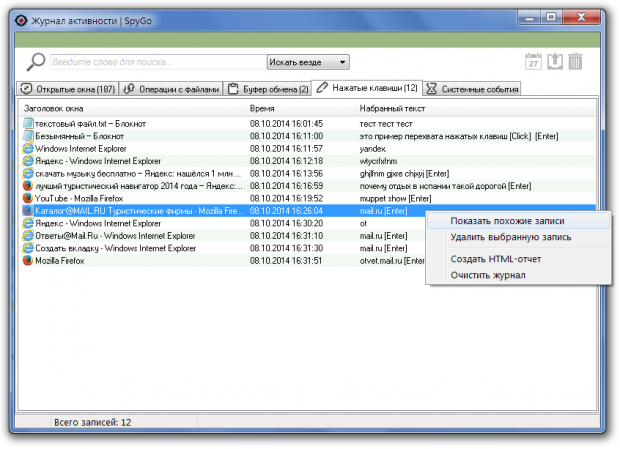
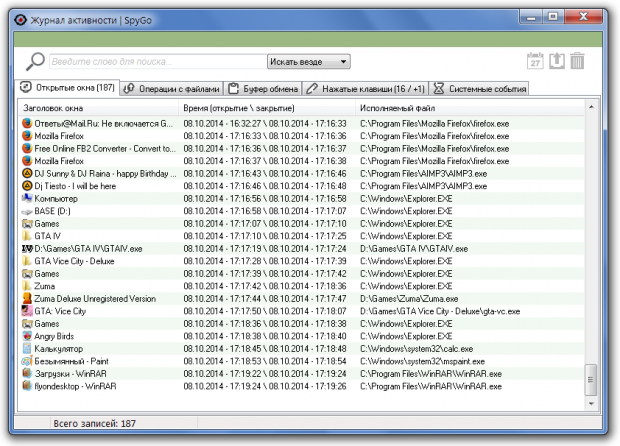
Sekcia „Navštívené stránky“ obsahuje denník navštívených webových stránok, v sekcii sú tri karty:
- Navštívené webové stránky
- Najnavštevovanejšie webové stránky
- Žiadosti pre Yandex, Google a ďalšie vyhľadávacie nástroje
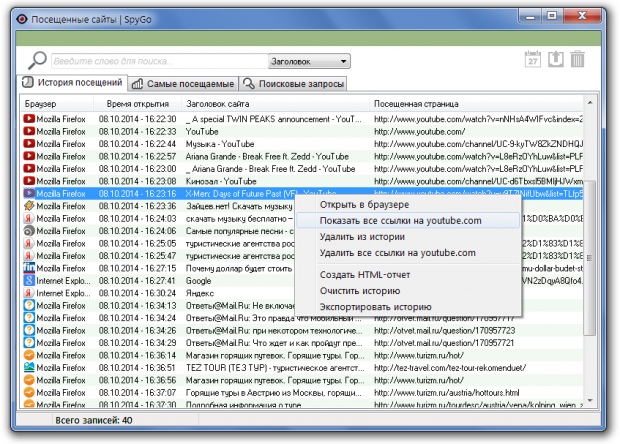
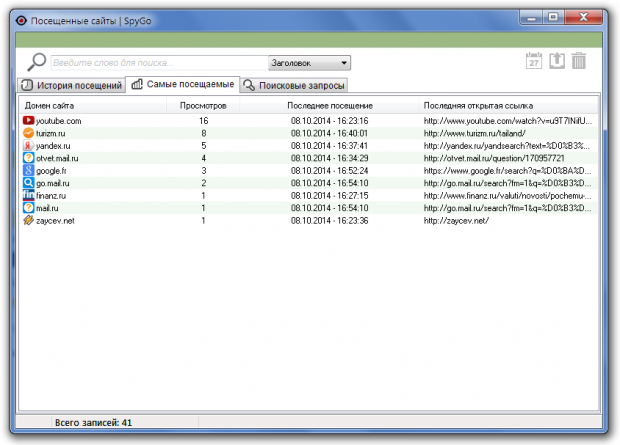
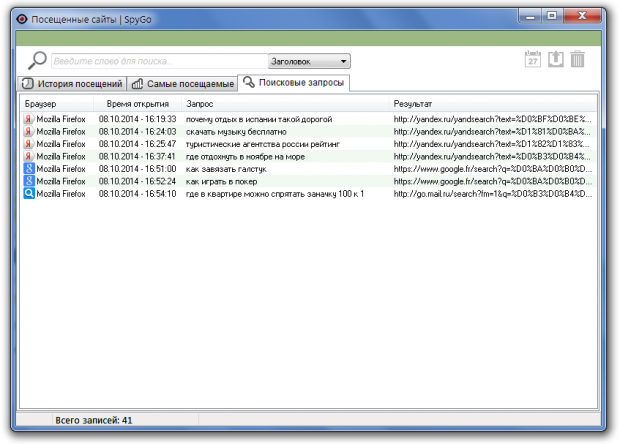
Chcem poznamenať, že program zachytáva celú históriu surfovania na webe, aj keď ju používateľ pravidelne vymazáva v prehliadači alebo navštevuje stránky v režime inkognito.
Sekcia „Snímky obrazovky“ ukladá iba snímky obrazovky. V nastaveniach môžete nastaviť interval a určiť udalosti, pri ktorých výskyte musíte urobiť snímku obrazovky, ako aj vybrať kvalitu snímok a nastaviť kvótu.
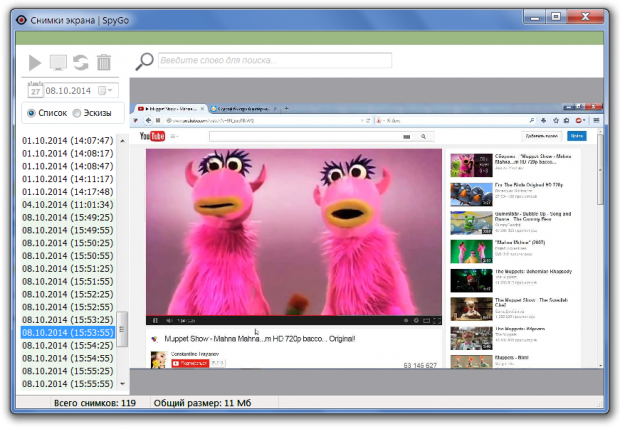
Každá sekcia má svoje vlastné nastavenia, hlavne nastavenie filtrovania protokolov. Môžete napríklad nakonfigurovať program tak, aby sledoval iba text, ktorý bol napísaný v dokumente s názvom „Abstract.doc“, alebo zaznamenával iba tie stránky, ktoré obsahujú v názve slovo „flirtovanie“ atď.
Internetový počítačový monitoring
Tu sa možno dostávame k tomu najzaujímavejšiemu. Napriek tomu, že SpyGo môže pravidelne odosielať správy na e-mail a FTP server, nemožno nespomenúť takú užitočnú funkciu programu, ako je vzdialené monitorovanie počítača.Ako vidíte, ak pred niekoľkými rokmi bolo na sledovanie človeka potrebné najať drahého detektíva, dnes sa ním môže stať ktokoľvek, dokonca aj vy sami - stačí si do počítača nainštalovať spyware, pretože počítače sa stali takou hustou súčasťou našich životov, že len pár dní počítačového sledovania stačí na to, aby sme o človeku zistili takmer všetko: jeho povahu, záujmy, sociálny okruh a oveľa viac.
